'>
אם שלך סמן העכבר ממשיך לנוע בכוחות עצמו באופן אקראי במחשב Windows שלך, חלק מהשיטות במאמר זה יכולות לעזור לתקן את הבעיה שלך. להלן 3 פתרונות שתוכלו לנסות לפתור בעיה זו. יתכן שלא תצטרך לנסות את כולם. פשוט עשה את דרכך ברשימה עד שתמצא את זה שעובד.
תיקונים לעכבר נעים בכוחות עצמם:
תיקון 1: הפעל מחדש את מחשב Windows שלך
הפעלה מחדש פשוטה תמיד יכולה לעזור לך לתקן כמה צרות במחשב. כאשר אתה מוצא שסמן העכבר שלך נע לבד, הפעל מחדש את Windows לפני פתרונות אחרים.
בדוק אם אתה יכול להקליד או להשתמש במקלדת בלי שום בעיה לאחר ההפעלה מחדש.
תיקון 2: התאם את מהירות המצביע שלך
אם מהירות המצביע במחשב מוגדרת לגבוהה או נמוכה מדי, סמן העכבר יכול לנוע גם בכוחות עצמו. בצע את השלבים הבאים כדי להתאים את מהירות המצביע למקום הנכון:
1) במקלדת, לחץ על מפתח הלוגו של Windows ו ר במקביל להפעיל את תיבת ההפעלה.
2) סוג לִשְׁלוֹט ולחץ בסדר כדי להפעיל את חלון לוח הבקרה.

3) לחץ עכבר תַחַת אייקונים גדולים קָטָלוֹג.
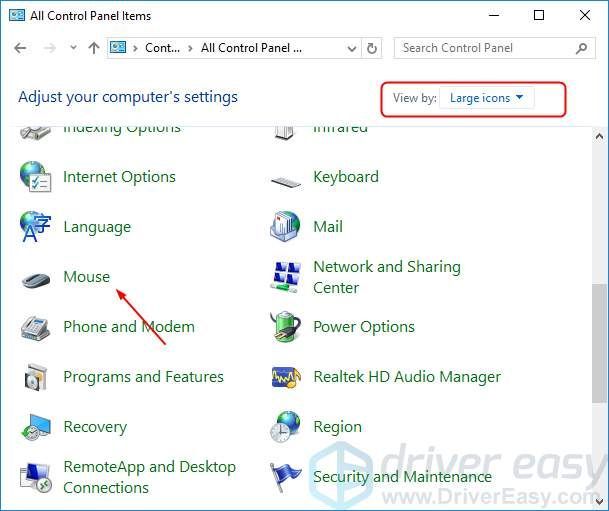
4) התאם את מהירות המצביע למקום מתאים, כמו באמצע. ואז לחץ להגיש מועמדות > בסדר .
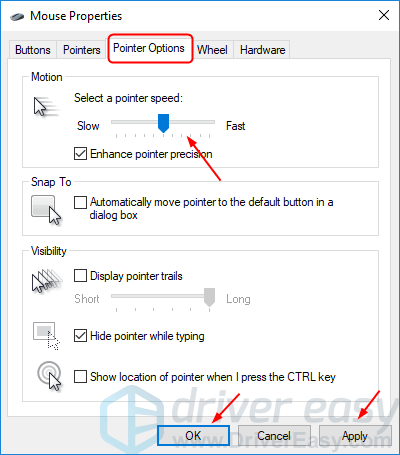
5) בדוק אם אתה יכול להקליד או להשתמש בעכבר שלך ללא שום בעיה.
תיקון 3: עדכן את מנהל ההתקן של העכבר, המקלדת ומשטח המגע
אם מנהל ההתקן המכוון כלשהו שלך מיושן או פגום, זה יגרום לסמן העכבר להמשיך לנוע בכוחות עצמו. זה יכול לפתור את הבעיה באמצעות עדכון מנהל ההתקן המפנה שלך, כמו מנהל התקן עכבר, מקלדת ומשטח מגע.
כדי לעדכן את מנהלי ההתקנים המפנים שלך, תוכל להוריד את המאפיינים האחרונים מאתר יצרן המחשב שלך. לאחר מכן התקן את מנהלי ההתקן החדשים ב- Windows שלך. או אם אינך בטוח לשחק ידני עם נהגים,אתה יכול לעשות את זה באופן אוטומטי עם נהג קל .
Driver Easy יזהה אוטומטית את המערכת שלך וימצא את מנהלי ההתקן הנכונים עבורה. אינך צריך לדעת בדיוק איזו מערכת פועלת המחשב שלך, אינך צריך להסתכן בהורדה והתקנה של מנהל ההתקן הלא נכון, ואינך צריך לדאוג לטעות בעת ההתקנה.
באפשרותך לעדכן את מנהלי ההתקן שלך באופן אוטומטי באמצעות חינם או ה ל גרסת Driver Easy. אבל עם גרסת ה- Pro זה לוקח רק 2 לחיצות (ותקבל תמיכה מלאה והבטחת החזר כספי למשך 30 יום):
1) הורד והתקן את Driver Easy.
2) הפעל את Driver Easy ולחץ על לסרוק עכשיו לַחְצָן. Driver Easy יסרוק את המחשב שלך ויזהה כל מנהלי התקנים בעייתיים.
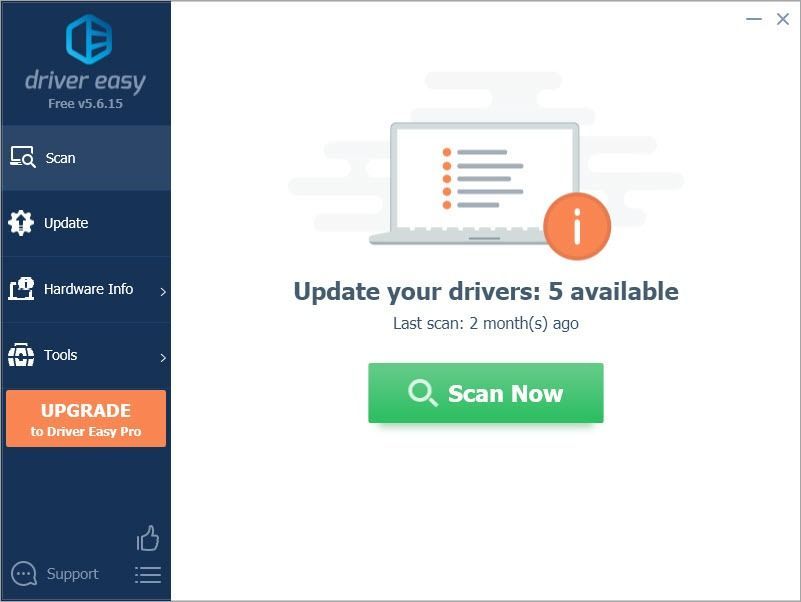
3) לחץ עדכן הכל כדי להוריד ולהתקין באופן אוטומטי את הגירסה הנכונה של כל מנהלי ההתקנים החסרים או שאינם מעודכנים במערכת שלך (זה דורש גרסת Pro - תתבקש לשדרג כשתלחץ על עדכן הכל).
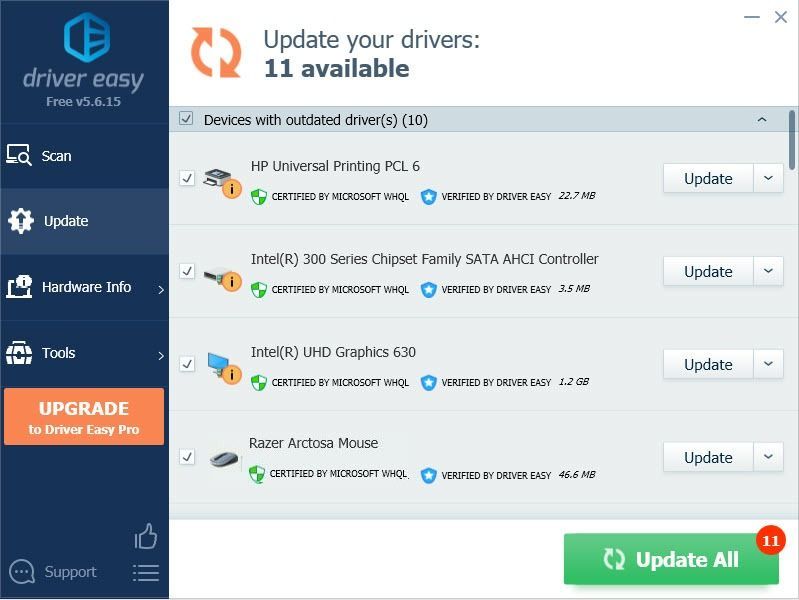
הערה : אתה יכול לעשות את זה בחינם אם תרצה, אבל זה חלקי ידני.
לאחר עדכון מנהלי ההתקנים שלך, אתחל את Windows מחדש ובדוק אם אתה יכול להקליד או להשתמש בעכבר ללא שום בעיה.


![Cyberpunk 2077: כרטיס מסך אינו מנוצל במלואו [נפתר]](https://letmeknow.ch/img/other/46/cyberpunk-2077-grafikkarte-wird-nicht-voll-ausgelastet.jpg)


![[נפתר] מעבר להתרסקות החוטים](https://letmeknow.ch/img/program-issues/59/beyond-wire-crashing.jpg)
![[תיקון 2022] קוד שגיאה של Apex Legends 23](https://letmeknow.ch/img/knowledge/36/apex-legends-error-code-23.png)